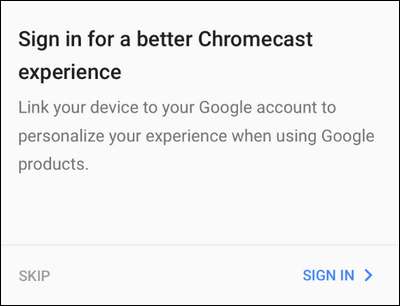Của Google Chromecast là một trong những cách dễ nhất, rẻ nhất để phát trực tiếp mọi thứ trên TV của bạn . Đây là cách thiết lập nó.
Bước một: Cắm Chromecast của bạn vào và tải xuống ứng dụng Google Home
- Cắm Chromecast của bạn vào TV và tải ứng dụng Google Home xuống điện thoại hoặc máy tính bảng của bạn.
- Mở ứng dụng Google Home và nhấn vào nút thiết bị ở góc trên bên phải.
- Nhấn vào “Thiết lập” trong tùy chọn dành cho Chromecast của bạn và làm theo lời nhắc.
Để thiết lập Chromecast, bạn sẽ cần ứng dụng Google Home (trước đây là ứng dụng Google Cast), có trên iOS và Android . Nếu Chromecast của bạn là do tôi tự tay làm hoặc tìm thấy trên eBay, bạn có thể muốn mất một chút thời gian để khôi phục cài đặt gốc trước khi tiếp tục để bạn bắt đầu với một phương tiện chặn rõ ràng.
Mặc dù có nhiều thế hệ Chromecast và một ứng dụng hoàn toàn mới, quy trình thiết lập chung không thay đổi nhiều. Trước tiên, hãy giải nén Chromecast của bạn, cắm vào và đợi nó khởi động. Bạn có thể cắm cáp USB vào tường bằng bộ chuyển đổi đi kèm hoặc cổng USB ở mặt sau TV (miễn là nó cung cấp đủ nguồn điện — một số TV cũ hơn có thể không).
Bạn sẽ biết nó đã sẵn sàng để thiết lập khi nhìn thấy lời nhắc trên màn hình, được hiển thị bên dưới. Lưu ý số nhận dạng được tạo ngẫu nhiên ở góc dưới bên trái. Của chúng tôi là “Chromecast0082”, nhưng của bạn có thể khác.
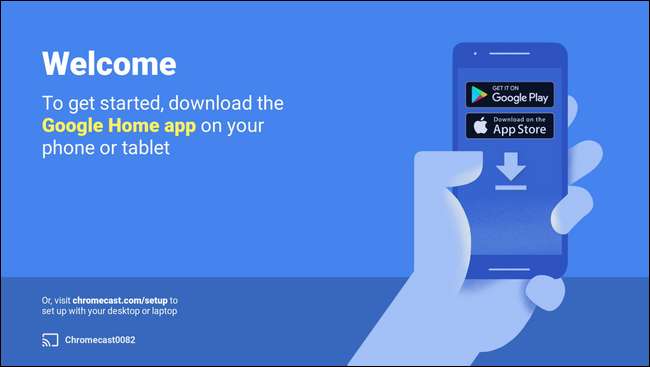
Với lời nhắc thiết lập trên màn hình TV, bây giờ là lúc bạn lấy điện thoại hoặc máy tính bảng và kết nối với Chromecast để hoàn tất quá trình thiết lập. Tùy thuộc vào thế hệ Chromecast mà bạn có, bit kết nối sẽ hơi khác một chút, vì vậy hãy chú ý theo dõi phần tiếp theo.
Bước hai: Kết nối với Chromecast của bạn
Mặc dù quy trình thiết lập phần lớn giống nhau đối với tất cả các phiên bản của Chromecast, nhưng có một điểm khác biệt lớn giữa việc thiết lập Chromecast thế hệ đầu tiên (là một dongle dài hơn với hình dạng giống ngón tay cái) và các thế hệ tiếp theo (có hình dạng giống như đĩa), vì vậy lắng nghe kỹ lưỡng để tiết kiệm cho mình nhiều bực bội.
Chromecast thế hệ thứ hai và Chromecast Ultra đều hỗ trợ Bluetooth. Khi bạn cắm mẫu Ultra hoặc Ultra thế hệ thứ hai mới hoặc khôi phục cài đặt gốc và bắt đầu quá trình thiết lập với ứng dụng Google Home, bạn sẽ được kết nối qua Bluetooth ngay lập tức. Nếu không, hãy đảm bảo rằng Bluetooth trên điện thoại của bạn đã được bật.
Tuy nhiên, nếu bạn có Chromecast thế hệ đầu tiên, bạn sẽ cần kết nối với mạng Wi-Fi đặc biệt tạm thời mà nó tạo ra. Mở cài đặt Wi-Fi của điện thoại hoặc máy tính bảng của bạn và tìm kiếm mạng có tên duy nhất mà chúng tôi đã lưu ý ở trên. Trong trường hợp mô hình demo của chúng tôi ở đây, đó là mạng “Chromecast0082.b” được hiển thị bên dưới.
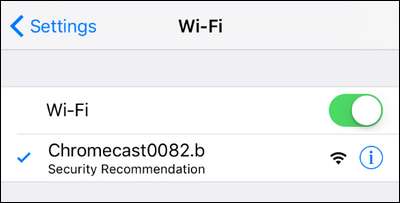
Cần lưu ý rằng mạng Wi-Fi đặc biệt cũng là phương pháp dự phòng cho các thế hệ mới hơn. Nếu vì bất kỳ lý do gì mà bạn gặp lỗi trong quá trình thiết lập dựa trên Bluetooth trên kiểu máy mới hơn, bạn luôn có thể mở menu Wi-Fi trên điện thoại của mình và sử dụng phương thức Wi-Fi cũ.
Sau khi bạn đã kết nối, hãy tiếp tục bước tiếp theo.
Bước 3: Định cấu hình Chromecast của bạn
Khi Chromecast được kết nối với điện thoại, đã đến lúc khởi động ứng dụng Google Home và hoàn tất quá trình cấu hình. Hầu hết thời gian, bạn sẽ được tự động nhắc bắt đầu quá trình thiết lập ngay khi bạn mở ứng dụng, nhưng nếu bạn không làm vậy, đừng lo lắng. Chỉ cần nhấn vào biểu tượng thiết bị ở góc trên bên phải, bên dưới.
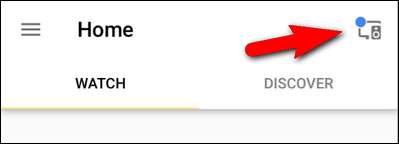
Các thiết bị cần thiết lập được nhóm ở đầu màn hình. Xác nhận số nhận dạng Chromecast trên điện thoại của bạn khớp với số nhận dạng được hiển thị trên TV của bạn và nhấn vào “Thiết lập”.
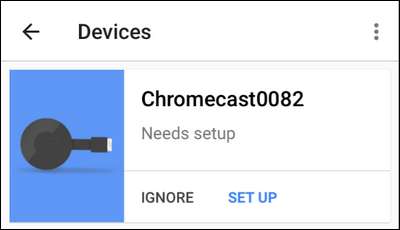
Trong bước đầu tiên của quá trình thiết lập, ứng dụng sẽ xác nhận số nhận dạng tạm thời được chỉ định cho Chromecast. Nhấp vào “Tiếp tục”.

Tiếp theo, ứng dụng thiết lập sẽ gửi mã xác nhận đến TV của bạn — những người tại Google rõ ràng rất nghiêm túc trong việc đảm bảo rằng bạn đang thiết lập Chromecast phù hợp. Xác nhận rằng bạn nhìn thấy mã bằng cách nhấn vào “Tôi thấy mã”.
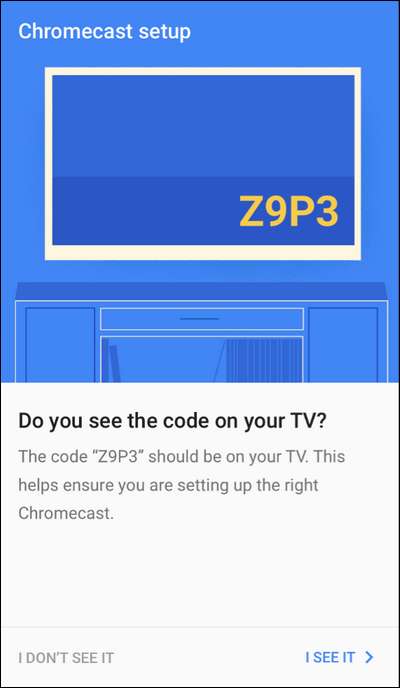
Tiếp theo, bạn sẽ được nhắc chọn khu vực của mình (ví dụ: Hoa Kỳ). Nhấp vào “Tiếp tục”. Bạn sẽ được nhắc đặt tên cho Chromecast của mình. Theo mặc định, nó có tên được tạo ngẫu nhiên (ví dụ: “Chromecast0089”), nhưng điều tốt nhất nên làm là đặt tên theo căn phòng mà nó đang ở (ví dụ: “Phòng khách” hoặc “Phòng ngủ”) để dễ sử dụng.
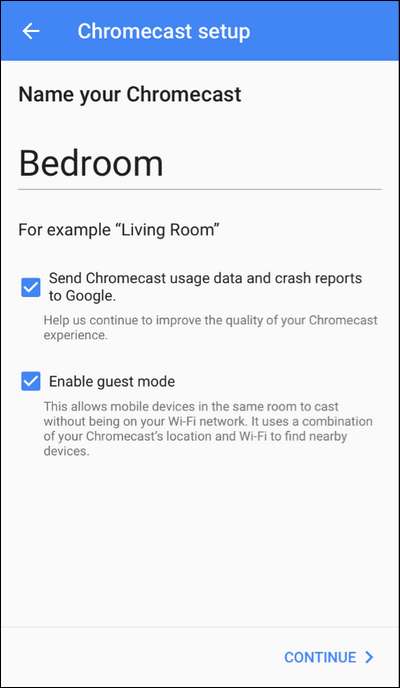
LIÊN QUAN: Cách cấp cho khách quyền truy cập vào Google Chromecast của bạn
Ngoài việc đặt tên cho nó, bạn cũng có thể chọn xem Chromecast của mình có gửi báo cáo sự cố tới Google hay không và có bật Chế độ khách hay không. Bit báo cáo sự cố là tự giải thích, nhưng nếu bạn muốn đọc thêm về Chế độ khách (cho phép khách sử dụng Chromecast của bạn mà không cần đăng nhập vào Wi-Fi), bạn có thể đọc hướng dẫn đầy đủ của chúng tôi về Chế độ khách tại đây . Đừng lo lắng về những người ngẫu nhiên kết nối với Chromecast của bạn từ căn hộ xuống hành lang; Chế độ khách yêu cầu họ xem màn hình thực tế và sử dụng mã PIN trên màn hình để kết nối.
Sau khi bạn đã lựa chọn xong, hãy nhấp vào “Tiếp tục” rồi cắm thông tin đăng nhập cho mạng Wi-Fi mà bạn muốn kết nối Chromecast. Nếu bạn có nhiều mạng Wi-Fi trong nhà, hãy đảm bảo đặt Chromecast vào mạng Wi-Fi bạn thường sử dụng trên điện thoại hoặc máy tính bảng của mình vì đó là nội dung bạn sẽ truyền từ đó.
Cuối cùng, bạn có thể (tùy chọn) liên kết tài khoản Google với Chromecast của mình. Mặc dù bạn không cần phải làm điều này, nhưng nếu bạn muốn sử dụng một số tính năng nâng cao của Chromecast (như tùy chỉnh phông nền bằng ảnh của riêng bạn ), bạn cần liên kết Chromecast với tài khoản Google của mình.
Cách truyền video và nhạc tới Chromecast của bạn
LIÊN QUAN: Phản chiếu màn hình máy tính của bạn trên TV bằng Chromecast của Google
Có hai cách để sử dụng Chromecast. Bạn có thể truyền từ thiết bị di động và bạn có thể truyền từ máy tính của mình từ Chrome. Nếu bạn muốn chạy toàn bộ tùy chọn truyền trên máy tính để bàn, hãy xem hướng dẫn của chúng tôi để phản chiếu Chromecast tại đây . Mặc dù chức năng truyền trên máy tính để bàn có những công dụng của nó, nhưng trải nghiệm truyền trên thiết bị di động đã bóng bẩy hơn nhiều và chắc chắn là nguồn gốc của sự phổ biến của Chromecast.
Để tận dụng tính năng truyền dễ dàng của Chromecast, bạn chỉ cần lấy một ứng dụng đã tích hợp sẵn tính năng truyền — chẳng hạn như YouTube, Netflix hoặc Pandora. Sau khi bạn đã tải một ứng dụng có khả năng tương thích với Chromecast, việc phát lại sẽ dễ dàng nhất có thể (và sự dễ sử dụng này chắc chắn là lý do tại sao Chromecast cực kỳ phổ biến).
Chỉ cần mở video và nhấp vào biểu trưng Chromecast, được nhìn thấy bên dưới ở góc trên bên phải của ảnh chụp màn hình. Ứng dụng dành cho thiết bị di động mà bạn đang sử dụng sẽ tự động chuyển luồng sang Chromecast và luồng sẽ bắt đầu phát lại.
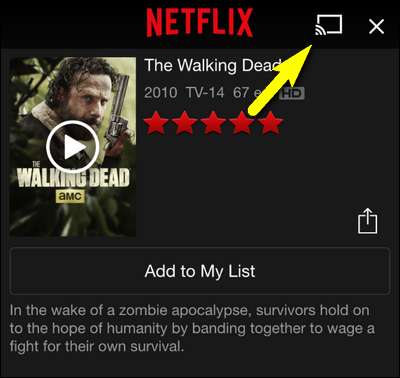
Điều thú vị nữa về Chromecast là tất cả quá trình giải nén / giải nén luồng video đều do Chromecast tự xử lý (không phải thiết bị truyền), vì vậy ngay cả khi thiết bị của bạn cũ, hỏng và có bộ xử lý chậm, bạn vẫn có thể sử dụng Chromecast một cách dễ dàng. Như vậy, các thiết bị Android và iOS cũ tạo ra tuyệt quá Chromecast "điều khiển từ xa" mà bạn có thể cắm bên cạnh đi văng trong phòng khách.
Đó là tất cả những gì cần thiết để thiết lập Chromecast của bạn. Sau khi cài đặt xong, bạn đã xem qua ứng dụng trong một hoặc hai phút và bạn đã nắm được chức năng truyền nhấp vào biểu tượng rất đơn giản, mọi việc đều suôn sẻ.